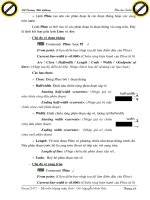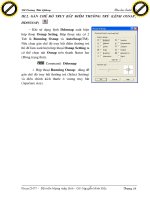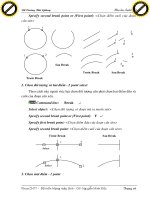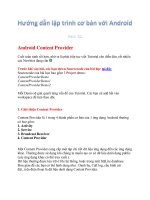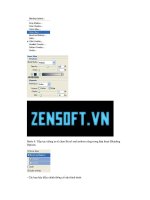Giáo trình hình thành công cụ ứng dụng nguyên lý tổng quan về tool preset trong autocad p3 pot
Bạn đang xem bản rút gọn của tài liệu. Xem và tải ngay bản đầy đủ của tài liệu tại đây (445 KB, 10 trang )
Đề Cơng Bài Giảng Môn học AutoCAD
Khoa CNTT - Bộ môn Mạng máy tính - GV: Nguyễn Minh Đức Trang 25
+ Lệnh Pline tạo nên các phân đoạn là các đoạn thẳng hoặc các cung
tròn (arc)
Lệnh Pline có thể vừa vẽ các phân đoạn là đoạn thẳng và cung tròn. Đây
là lệnh kết hợp giữa lệnh Line và Arc
Chế độ vẽ đoạn thẳng
Command: Pline hoặc Pl
From point: (Chọn điểm hay nhập toạ độ làm điểm đầu của Pline)
Current line-width is <0.000> (Chiều rộng hiện hành của Pline là 0)
Arc / Close / Halfwidth / Length / Undo / Width / <Endpoint of
line>: (Nhập toạ độ điểm kế tiếp. Nhập chữ in hoa để sử dụng các lựa chọn)
Các lựa chọn:
+ Close: Đóng Pline bởi 1 đoạn thẳng
+ Halfwidth: Định nửa chiều rộng phân đoạn sắp vẽ
Starting half-width <current>: (Nhập giá trị
nửa chiều rộng đầu phân đoạn)
Ending half-width <current>: (Nhập giá trị nửa
chiều rộng cuối phân đoạn)
+ Width: Định chiều rộng phân đoạn sắp vẽ, tơng tự Halfwidth
Starting width <current>: (Nhập giá trị chiều
rộng đầu phân đoạn)
Ending width <current>: (Nhập giá trị chiều
rộng cuối phân đoạn)
+ Length: Vẽ một đoạn Pline có phơng chiều nh đoạn thẳng trớc đó.
Nếu phân đoạn trớc đó là cung tròn thì nó sẽ tiếp xúc với cung tròn
Length of line: (Nhập chiều dài phân đoạn sắp vẽ).
+ Undo: Huỷ bỏ phân đoạn vừa vẽ.
Chế độ vẽ cung tròn
Command: Pline
From point: (Chọn điểm hay nhập toạ độ làm điểm đầu của Pline)
Current line-width is <0.000> (Chiều rộng hiện hành của Pline là 0)
Click to buy NOW!
P
D
F
-
X
C
h
a
n
g
e
V
i
e
w
e
r
w
w
w
.
d
o
c
u
-
t
r
a
c
k
.
c
o
m
Click to buy NOW!
P
D
F
-
X
C
h
a
n
g
e
V
i
e
w
e
r
w
w
w
.
d
o
c
u
-
t
r
a
c
k
.
c
o
m
Đề Cơng Bài Giảng Môn học AutoCAD
Khoa CNTT - Bộ môn Mạng máy tính - GV: Nguyễn Minh Đức Trang 26
Arc/Close/Halfwidth/Length/Undo/Width/<Endpoint of line>: A
Angle/CEnter/CLose/Direction/Halfwidth/Line/Radius/Second pt /
Undo/Width/<Endpoint of arc>: (Chọn điểm cuối của cung tròn, vẽ 1 cung tròn
tiếp xúc với phân đoạn trớc đó)
Các lựa chọn:
+ Close: Đoáng đa tuyến bởi 1 cung tròn
+ Halfwidth, Width, Undo: Tơng tự nh chế độ vẽ đoạn thẳng
+ Angle: Tơng tự nh vẽ lệnh Arc
Included angle: (Nhập giá trị góc ở tâm)
Center / Radius / <Endpoint>: (Chọn điểm cuối,
tâm hoặc bán kính)
+ CEnter: Khi nhập CE xuất hiện
Center point: (Nhập toạ độ tâm)
Angle / Length / <Endpoint>: (Nhập góc ở tâm,
độ dài dây cung hoặc điểm cuối cung)
+ Direction: Định hớng của đờng tiếp tuyến với
điểm đầu tiên của cung tròn
Direction from start point: (Nhập góc hay chọn
hớng)
Endpoint: (Nhập toạ độ điểm cuối)
+ Radius: Xác định bán kính của cung
Radius: (Nhập giá trị bán kính)
Angle / <Endpoint>: (Nhập góc ở tâm hoặc điểm cuối cung tròn)
+ Second pt: Nhập toạ độ điểm thứ hai và điểm cuối để có thể xác định
cung tròn đi qua 3 điểm.
Second point: (Nhập điểm thứ 2)
Endpoint: (Nhập điểm cuối)
+ Line: Trở về chế độ vẽ đoạn thẳng
Click to buy NOW!
P
D
F
-
X
C
h
a
n
g
e
V
i
e
w
e
r
w
w
w
.
d
o
c
u
-
t
r
a
c
k
.
c
o
m
Click to buy NOW!
P
D
F
-
X
C
h
a
n
g
e
V
i
e
w
e
r
w
w
w
.
d
o
c
u
-
t
r
a
c
k
.
c
o
m
Đề Cơng Bài Giảng Môn học AutoCAD
Khoa CNTT - Bộ môn Mạng máy tính - GV: Nguyễn Minh Đức Trang 27
II.9. Vẽ hình đa giác đều Lệnh POLYGON
Lệnh Polygon dùng để vẽ đa giác đều. Đa giác này là đa tuyến (Pline) có
số phân đoạn bằng số cạnh của đa giác. Phụ thuộc vào cách cho kích thớc ta có
ba cách vẽ đa giác đều
Đa giác ngoại tiếp đờng tròn (Circumscribed about circle)
Khi cho trớc bán kính đờng tròn nội tiếp (khoảng cách từ tâm đến
điểm giữa của 1 cạnh)
Command: Polygon hoặc Pol
Number of sides <4>: (Nhập số cạnh đa giác)
Edge/ <Center of polygon>: (Nhập toạ độ tâm của
đa giác)
Inscribed in circle/Circumscribed about circle
(I/C) <I>: C
Radius of circle: (Nhập giá trị bán kính đờng tròn nội tiếp)
Đa giác nội tiếp đờng tròn (Inscribed in circle)
Khi cho trớc bán kính đờng tròn ngoại tiếp (khoảng cách từ tâm tới
đỉnh đa giác)
Command: Polygon hoặc Pol
Number of sides <4>: (Nhập số cạnh đa giác)
Edge/ <Center of polygon>: (Nhập toạ độ tâm của
đa giác)
Inscribed in circle/Circumscribed about circle
(I/C) <I>: I
Radius of circle: (Nhập giá trị bán kính đờng tròn ngoại tiếp)
Nhập toạ độ một cạnh của đa giác (Edge)
Khi cho trớc độ dài một cạnh của đa giác đều.
Command: Polygon hoặc Pol
Number of sides <4>: (Nhập số cạnh đa giác)
Edge/ <Center of polygon>: E
First endpoint of edge: (Nhập toạ độ điểm đầu
của 1 cạnh)
Second endpoint of edge: (Nhập toạ độ điểm cuối của 1 cạnh)
Click to buy NOW!
P
D
F
-
X
C
h
a
n
g
e
V
i
e
w
e
r
w
w
w
.
d
o
c
u
-
t
r
a
c
k
.
c
o
m
Click to buy NOW!
P
D
F
-
X
C
h
a
n
g
e
V
i
e
w
e
r
w
w
w
.
d
o
c
u
-
t
r
a
c
k
.
c
o
m
Đề Cơng Bài Giảng Môn học AutoCAD
Khoa CNTT - Bộ môn Mạng máy tính - GV: Nguyễn Minh Đức Trang 28
Chơng III: Các phơng pháp nhập điểm chính xác
OBJECT SNAP (OSNAP)
III.1. Các phơng pháp truy bắt điểm của đối tợng
(Objects Snap)
AutoCAD cung cấp một khả năng đợc gọi là Object Snap (OSNAP)
nhằm giúp ta truy bắt các điểm thuộc đối tợng nh: điểm cuối, điểm giữa, tâm,
giao điểm Khi sử dụng các phơng thức truy bắt điểm, tại giao điểm hai sợi
tóc xuất hiện ô vuông có tên gọi Aperture hay là Ô vuông truy bắt và tại điểm
cần truy bắt xuất hiện Marker (khung hình ký hiệu phơng thức truy bắt). Khi ta
chọn các đối tợng đang ở trạng thái truy bắt, AutoCAD sẽ tự động tính toạ độ
điểm truy bắt và gán cho điểm cần tìm.
Trong AutoCAD có tất cả 13 phơng thức truy bắt điểm của đối tợng
(gọi tắt là truy bắt điểm). Ta có thể sử dụng phong pháp truy bắt điểm thờng
trú hay tạm trú.
Các điểm của đối tợng AutoCAD có thể truy bắt đợc là:
+ Line, Spline : Các điểm cuối (ENDpoint), điểm giữa (MIDpoint)
Click to buy NOW!
P
D
F
-
X
C
h
a
n
g
e
V
i
e
w
e
r
w
w
w
.
d
o
c
u
-
t
r
a
c
k
.
c
o
m
Click to buy NOW!
P
D
F
-
X
C
h
a
n
g
e
V
i
e
w
e
r
w
w
w
.
d
o
c
u
-
t
r
a
c
k
.
c
o
m
Đề Cơng Bài Giảng Môn học AutoCAD
Khoa CNTT - Bộ môn Mạng máy tính - GV: Nguyễn Minh Đức Trang 29
+ Arc : Các điểm cuối (ENDpoint), điểm giữa (MIDpoint), tâm
(CENter), điểm góc 1/4 (QUAdrant)
+ Circle, Ellipse : Tâm (CENter), điểm góc 1/4 (QUAdrant)
+ Point : Điểm tâm (NODe)
+ Pline, Mline : Các điểm cuối (ENDpoint), điểm giữa (MIDpoint)
mỗi phân đoạn.
+ Text, Block : Điểm chèn (INSert)
Ngoài ra còn truy bắt điểm tiếp xúc (TANgent), điểm vuông góc
(PERpendicular), FROM, APPintersection
Ta sử dụng các phơng pháp truy bắt điểm khi cần xác định tọa độ một
điểm. Tại dòng nhắc xác định điểm của lệnh Line hoặc Circle: From point:,
To point:, Center point: ta nhập 3 chữ cái đầu tiên của phơng pháp truy bắt
hoặc chọn trong Menu. Khi đang ở trạng thái truy bắt điểm thì ô vuông tại giao
hai sợi tóc gọi là ô vuông truy bắt (Aperture)
III.1.1. ENDpoint:
Dùng để truy bắt điểm cuối của Line, Spline, Arc, phân đoạn của Pline,
Mline. Chọn tại điểm gần cuối điểm truy bắt
III.1.2. CENter:
+ Dùng để truy bắt tâm của Circle, arc, ellipse. Khi truy bắt ta cần chọn
đối tợng cần truy bắt tâm.
Click to buy NOW!
P
D
F
-
X
C
h
a
n
g
e
V
i
e
w
e
r
w
w
w
.
d
o
c
u
-
t
r
a
c
k
.
c
o
m
Click to buy NOW!
P
D
F
-
X
C
h
a
n
g
e
V
i
e
w
e
r
w
w
w
.
d
o
c
u
-
t
r
a
c
k
.
c
o
m
Đề Cơng Bài Giảng Môn học AutoCAD
Khoa CNTT - Bộ môn Mạng máy tính - GV: Nguyễn Minh Đức Trang 30
III.1.3. INTersection:
Dùng để truy bắt giao điểm của hai đối tợng. Muốn truy bắt thì giao
điểm phải nằm trong ô vuông truy bắt hoặc cả hai đối tợng đều chạm với ô
vuông truy bắt
Ta có thể truy bắt giao điểm của hai đối tợng khi kéo dài mới nhau, khi
đó ta chọn lần lợt hai đối tợng.
III.1.4. MIDpoint:
Dùng để truy bắt điểm giữa của một Line, Spline, Arc. Chọn một điểm
bất kỳ thuộc đối tợng.
III.1.5. NEArest:
Truy bắt một điểm thuộc đối tợng gần giao điểm với hai sợi tóc nhất.
Cho ô vuông truy bắt đến chạm đối tợng gần điểm cần truy bắt và nhấn phím
chọn.
III.1.6. NODe:
Dùng để truy bắt tâm của một điểm. Cho ô vuông truy bắt đến chạm với
đối tợng và nhấp phím chọn.
Click to buy NOW!
P
D
F
-
X
C
h
a
n
g
e
V
i
e
w
e
r
w
w
w
.
d
o
c
u
-
t
r
a
c
k
.
c
o
m
Click to buy NOW!
P
D
F
-
X
C
h
a
n
g
e
V
i
e
w
e
r
w
w
w
.
d
o
c
u
-
t
r
a
c
k
.
c
o
m
Đề Cơng Bài Giảng Môn học AutoCAD
Khoa CNTT - Bộ môn Mạng máy tính - GV: Nguyễn Minh Đức Trang 31
III.1.7. QUAdrant:
Truy bắt các điểm 1/4 của Circle, Ellipse hoặc Arc. Cho ô vuông truy bắt
đến gần điểm cần truy bắt, chạm với đối tợng và nhấp phím chọn.
III.1.8. TANgent:
Truy bắt điểm tiếp xúc với Line, Arc, Ellipse, Spline hoặc Circle. Cho ô
vuông truy bắt chạm với đối tợng tại gần điểm cần tìm và nhấp phím chọn.
III.1.9. PERpendicular:
Truy bắt điểm vuông góc với đối tợng đợc chọn. Cho ô vuông truy bắt
đến chạm với đối tợng và nhấp phím chọn.
Click to buy NOW!
P
D
F
-
X
C
h
a
n
g
e
V
i
e
w
e
r
w
w
w
.
d
o
c
u
-
t
r
a
c
k
.
c
o
m
Click to buy NOW!
P
D
F
-
X
C
h
a
n
g
e
V
i
e
w
e
r
w
w
w
.
d
o
c
u
-
t
r
a
c
k
.
c
o
m
Đề Cơng Bài Giảng Môn học AutoCAD
Khoa CNTT - Bộ môn Mạng máy tính - GV: Nguyễn Minh Đức Trang 32
III.1.10. INSert:
Truy bắt điểm chèn của dòng Text và Block. Chọn một điểm bất kỳ của
dòng Text hoặc Block và nhấp phím chọn.
III.1.11. APPint (Apparent intersection)
Phơng thức này cho phép truy bắt giao điểm các đối tợng 3D (dạng
Wireframe) trong một điểm nhìn hiện hành (current Viewport) mà thực tế trong
không gian chúng không giao nhau.
III.1.12. FROm:
Phơng thức truy bắt điểm FROm cho phép tìm một điểm bằng cách
nhập toạ độ tơng đối hoặc cực tơng đối so với gốc toạ độ là một điểm chuẩn
mà ta có thể truy bắt điểm. Phơng thức này thực hiện thành hai bớc:
Click to buy NOW!
P
D
F
-
X
C
h
a
n
g
e
V
i
e
w
e
r
w
w
w
.
d
o
c
u
-
t
r
a
c
k
.
c
o
m
Click to buy NOW!
P
D
F
-
X
C
h
a
n
g
e
V
i
e
w
e
r
w
w
w
.
d
o
c
u
-
t
r
a
c
k
.
c
o
m
Đề Cơng Bài Giảng Môn học AutoCAD
Khoa CNTT - Bộ môn Mạng máy tính - GV: Nguyễn Minh Đức Trang 33
+ Bớc 1: Xác định gốc toạ độ tơng đối (điểm cuối cùng nhất xác định
trên màn hình) tại dòng nhắc Base point: (Nhập toạ độ hoặc sử dụng các
phơng thức truy bắt điểm).
+ Bớc 2: Nhập toạ độ tơng đối, cực tơng đối của điểm cần tìm tại
dòng nhắc Offset: so với điểm gốc toạ độ tơng đối nh đã xác định ở bớc 1.
Ví dụ:
Command: Pline
Specify start point: from
Base point: mid
of <Offset>: @2,3
III.1.13. Tracking:
Xác định toạ độ điểm tơng đối qua một điểm mà ta sẽ xác định
Ví dụ:
Vẽ đờng tròn bán kính R=30 có tâm là tâm hình chữ nhật kích thớc
120ì80
Command: Circle
Click to buy NOW!
P
D
F
-
X
C
h
a
n
g
e
V
i
e
w
e
r
w
w
w
.
d
o
c
u
-
t
r
a
c
k
.
c
o
m
Click to buy NOW!
P
D
F
-
X
C
h
a
n
g
e
V
i
e
w
e
r
w
w
w
.
d
o
c
u
-
t
r
a
c
k
.
c
o
m
Đề Cơng Bài Giảng Môn học AutoCAD
Khoa CNTT - Bộ môn Mạng máy tính - GV: Nguyễn Minh Đức Trang 34
3P/2P/TTR/<Center point>: Tracking (Tk)
First tracking point: MID
Of: (Truy bắt điểm giữa đờng thẳng P1P2)
Next Point (Press ENTER to end tracking): MID
Of: (Truy bắt điểm giữa đờng thảng đứng P1P4)
Next point (Press ENTER to end tracking):
Diameter/<Radius>: 30
III.1.14. Các ví dụ sử dụng các phơng thức truy bắt điểm
Click to buy NOW!
P
D
F
-
X
C
h
a
n
g
e
V
i
e
w
e
r
w
w
w
.
d
o
c
u
-
t
r
a
c
k
.
c
o
m
Click to buy NOW!
P
D
F
-
X
C
h
a
n
g
e
V
i
e
w
e
r
w
w
w
.
d
o
c
u
-
t
r
a
c
k
.
c
o
m